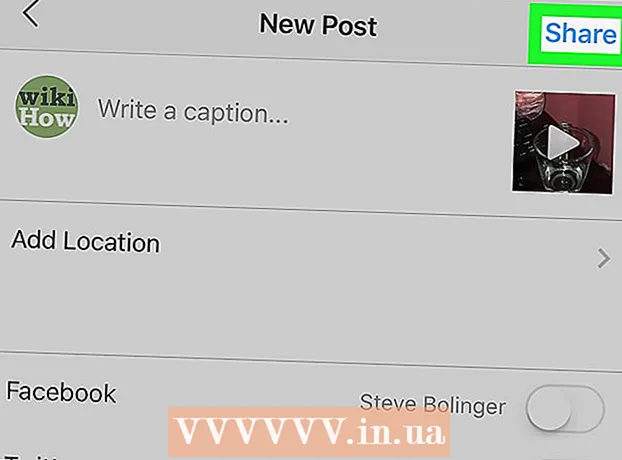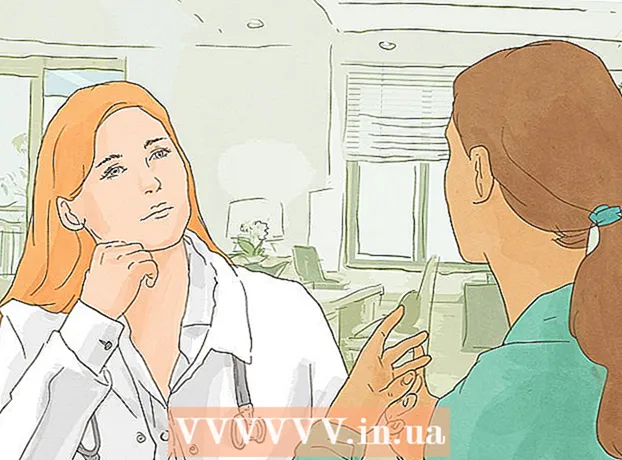Автор:
Laura McKinney
Жаратылган Күнү:
10 Апрель 2021
Жаңыртуу Күнү:
1 Июль 2024
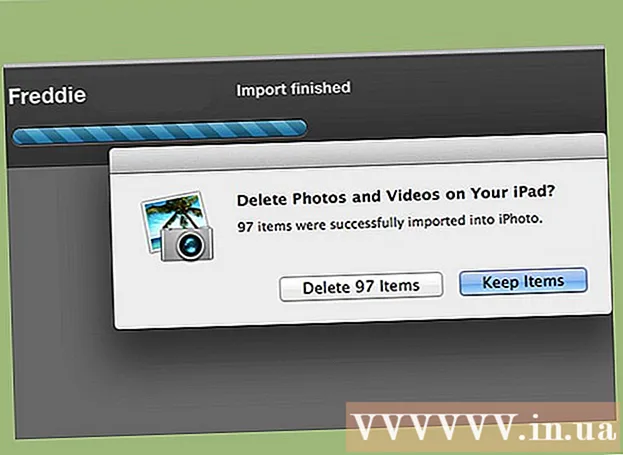
Мазмун
IPodуңузда сакталып калган сүрөттөрүңүз көп болуп, компьютериңизге өткөргүңүз келеби? Сүрөттөрдүн камдык көчүрмөсүн компьютерге сактоодо, аларды iPodдогу өчүрүп, кымбат баалуу эстутумду бошотосуз. Дөңгөлөктү чыкылдаткан оригиналдуу iPodуңуз болсо дагы, жаңы iPod touch болсоңуз дагы, сүрөттөрдү өткөрүп берүү бир нече мүнөткө созулат.
Кадамдар
2-ыкманын 1-ыкмасы: Түпнуска iPod колдон
IPod'ду Диск режиминде орнотуңуз. IPodту компьютерге туташтыруу жана файлдарды иштетүү үчүн, iPod Drive режиминде болушу керек. Бул кадамды iTunes аркылуу аткарсаңыз болот, же iPodду Drive режимине өзүңүз орнотсоңуз болот.
- ITunes'ту колдонуу менен iPodуңузду Drive режиминде орнотуу үчүн, iPodуңузду компьютериңизге сайып, iTunes ачып, Түзмөктөр тилкесинен тандаңыз. Жыйынтык терезесинен, Жолдордон "Дисктин колдонулушун иштетүү" баскычын тандаңыз.
- IPodуңузду Кол менен Drive режимине коюу үчүн, Меню жана Select баскычтарын кеминде алты секунд басып турушуңуз керек. Apple логотиби чыкканга чейин баскычтарды басып туруңуз. Логотип пайда болору менен, Меню жана Тандоо баскычтарын бошотуп, Тандоо жана Ойнотуу баскычтарын басып туруңуз. Баскычтарды Drive Mode экраны пайда болгончо кармаңыз.
- IPod'уңузду Диск режимине орнотуу жөнүндө кененирээк маалымат алуу үчүн бул колдонмону караңыз.

Компьютерде iPod ачуу. Эгер Drive режимин кол менен күйгүзсөңүз, iPodуңузду компьютериңизге туташтырышыңыз керек. Эгер сиз Mac колдонуп жаткан болсоңуз, iPodуңуз компьютериңизде USB диск катары пайда болот. Эгер Windowsту колдонуп жатсаңыз, iPod компьютерде / Менин компьютеримде / Бул ЖК терезесинде башка диск менен кошо келтирилет.- Эгерде сиз Windowsту колдонуп жаткан болсоңуз, анда Windows баскычын + Тындырууну басып, ушул Компьютерге / Менин компьютериме / Бул ЖК жолуна тез кире аласыз.

Көчүргүңүз келген сүрөт файлын табыңыз. Адатта, алар сүрөт папкасында болушат, бирок iPod USB диск катары колдонулгандыктан, сүрөттү каалаган жерге жайгаштырса болот. Жылдыруу үчүн сүрөттү табуу үчүн папкаларды аралаңыз.
Сүрөттөрдү iPodдон компьютерге өткөрүү. Көшүргүңүз келген сүрөттөрдү компьютериңизге тандап, андан кийин аларды тандоо менен көчүрүп алсаңыз болот Түзөтүү (Түзөтүү) → Көчүрүү (Көчүрүү), оң баскычты чыкылдатып, тандаңыз Көчүрүү, же Ctrl + C (windows) же Command + C (Mac) баскычтарын басуу менен.
- Сүрөттөрдү өткөрүп, көчүрүлгөн сүрөттү чапташтыра турган жерди тандаңыз. Сиз муну чыкылдатуу менен жасай аласыз Түзөтүү → Чаптоо (Чаптаңыз), бош орунду оң баскыч менен чыкылдатып, тандаңыз Чаптоо, же Ctrl + V (Windows) же Command + V (Mac) баскычтарын басыңыз.
- Эгерде сиз сүрөттөрүңүздү iPodдо сактагыңыз келбесе, анда жаңы жерге көчүргөндөн кийин түпнуска файлды көчүрүп алуунун ордуна, жок кылсаңыз болот. Ctrl + X (Windows) же Command + X баскычтарын басуу менен кесүүгө болот, андан кийин жогоруда баяндалгандай чаптап коюңуз.
- Кааласаңыз, файлдарыңызды iPodуңузга өткөрүп бере аласыз.

Көчүүнүн аягына чыгышын күтүңүз. Эгерде сиз көптөгөн сүрөттөрдү өткөрүп берсеңиз, анда көчүрүп алуу узак убакытты талап кылышы мүмкүн. Орундоо тилкесинде калган убакыттын болжолдуу көрсөткүчү көрсөтүлөт.
IPodту алып салыңыз. Көчүрүү процесси аяктагандан кийин, iPodу компьютериңизден чыгарардан мурун, аны алып салыңыз. Бул кадам маалымат бузулушунун алдын алууга жардам берет.
- Mac компьютеринде, iPod'ду Иш тактадагы оң баскыч менен чыкылдатып, тандаңыз Алып салуу (Чыгуу). Эми сиз iPodду ажыратсаңыз болот.
- Windows тутумунда, Тутум тактасындагы "Аппараттык каражатты коопсуз алып салуу" баскычын чыкылдатып, андан соң iPodту тандаңыз. Эми сиз iPodду ажыратсаңыз болот.
2ден 2-ыкма: iPod Touch колдонуңуз
Windows
IPod Touch компьютерге туташтырыңыз. Эгерде сиз биринчи жолу шайманды компьютерге туташтырып жатсаңыз, анда Windows керектүү драйверлерди орнотуп жатканда бир нече мүнөт күтүүгө туура келет.
Импорттоо боюнча окуу куралын баштаңыз. Эгер Авто ойнотуу терезеси пайда болсо, "Сүрөттөрдү жана видеолорду импорттоону" тандаңыз. Эгер Авто ойнотуу терезеси көрсөтүлбөсө, анда Компьютерди / Менин компьютеримди / Бул ЖК терезесин ачып, iPod Touch баскычын оң баскыч менен чыкылдатып, тандаңыз. Сүрөттөрдү жана видеолорду импорттоо.
Жылдырууну каалаган сүрөттү тандаңыз. Сүрөттү таануу үчүн Windows iPod Touch программасын сканерлейт. Андан кийин бир нече варианттары бар табылган сүрөттөрдүн санын көрсөткөн терезе пайда болот. Көчүрүлө турган сүрөттөрдү тандоо үчүн, "Файлдарды карап чыгуу, иреттөө жана импорттоого топтоо" (карап чыгуу, иреттөө жана импорттолуучу нерселерди топтоо) тандап, Кийинки баскычын чыкылдатуу керек.
- Сүрөттөр тартылган күнү боюнча иргелет. Демейки шартта, бардык сүрөттөр тандалат. Сактагыңыз келбеген сүрөттөрдүн жанындагы кутучаны алып салсаңыз болот, же бардык сүрөттөрдү тандоодон чыгаруу үчүн тизменин жогору жагындагы "Баарын танда" баскычын алып салсаңыз болот.
- Сүрөттөрдү топтоштуруу ыкмасын төмөнкү оң бурчтагы слайдерди сүйрөө менен өзгөртө аласыз.
Сактагыңыз келген сүрөттөрдү иреттеңиз. Өтүп кеткен сүрөттөрдү "Тегдерди кошуу" баскычын чыкылдатып, издөөнү жеңилдетүүгө болот. Ошондой эле, сүрөттөрдүн ар бир тобу үчүн папканын сүрөтчөсү бар "Атын киргизиңиз" баскычын басып, ыңгайлаштырылган папканы атай аласыз.
Импорттоо параметрлерин коюңуз. Терезенин ылдыйкы сол бурчундагы "Кошумча параметрлер" шилтемесин чыкылдатыңыз. Бул кадам сүрөттү сактоочу каталогду орнотууга жана файлга ат коюуга мүмкүндүк берет. Бүткөндөн кийин ОК баскычын чыкылдатыңыз
- Сүрөттү жылдыргандан кийин iPodуңуздагы эс тутумду бошотууну кааласаңыз, "Файлдарды импорттогондон кийин түзмөктөн жок кылууну" тандаңыз.
Файлдарды жылдыруу. Сүрөттү көчүрүү жараянын баштоо үчүн Импорт баскычын чыкылдатыңыз. Процесс аяктагандан кийин, сиз "Импорттолгон сүрөттөр жана видеолор" китепканасына багытталасыз. Сүрөттөрдү демейки "Сүрөттөр" папкасында сактоого болот. жарнама
Mac OS X
IPod Touch компьютерге туташтырыңыз. IPod туташтырганда, iPhoto автоматтык түрдө ачылат. Эгер iPhoto иштетилбесе, анда аны "Тиркемелер" (Тиркемелер) папкасынан ачсаңыз болот.
Импорттой турган сүрөттөрдү тандаңыз. Бардык сүрөттөрдү iPod'го "Импорттоо" баскычын чыкылдатып импорттой аласыз # Сүрөттөр ". Эгер сиз бир нече сүрөттөрдү импорттогуңуз келсе, анда аны өткөрүп берүү үчүн, каалаган ар бир сүрөтүңүздү чыкылдатып, аны тандап алсаңыз болот. Сүрөттү көчүрүү үчүн" Тандалган сүрөттөрдү импорттоо "баскычын чыкылдатыңыз. тандалган сүрөт.
- Эгер iPhoto iPodдун мазмунун көрсөтпөсө, анда анын сол панелдеги "Түзмөктөр" бөлүмүнөн тандалгандыгын текшеришиңиз керек.
Импорттолгон сүрөттөрдү жок кылууну же сактоону тандаңыз. Импорттоо параметрин аткаргандан кийин, программа сиздин iPod файлыңызга импорттолгон сүрөт файлын сактап калууну каалайсызбы же эс тутумду сактап калуу үчүн аны жок кыласызбы деп сурайт. Эгерде сиз сүрөттөрдү башка компьютерге өткөргүңүз келсе, анда аларды iPodдо сактаңыз. жарнама